ぶっちゃけApple製 M1チップ 搭載「MacBook Air」は買いなのか?スルーなのか?
良かったところ、悪かったところ、ご紹介します。
4月に「M1 MacBook Air」を購入してから約4ヶ月が経ちました。
モデルは8コアCPUと7コアGPUを搭載した一番安いMacBook (メモリ8GB/256GB)で、
価格はAppleの整備済製品を購入したので9万7,680円でした。
私のメイン機種は、2015年に発売されたMacBook Pro 15.4インチで、スペック的には
・Intel Core i7 プロセッサ
・メモリ 16GB
・SSD 256GB
・Intel Iris Pro Graphics
吊るしモデルの下位にあたる製品で (約20万円)
2つのThunderbolt2 ポートやHDMIポート、SDXCカードスロットなど、
ポート類が充実した最後のMacBook Pro 15.4インチモデルでした。
乗り換え先としては、普通に考えれば16インチMacBook Proを選ぶべきなのですが、
・TouchBarがあまり好みではない。
・ベッドで気軽に作業したい。
という気持ちがあったので、
今回は13.3インチの「MacBook Air」を購入することになりました。
ただ私の環境下では15.4インチのMacBook Proから完全乗り換えには至らず、
・Mac Book Pro 15.4インチ → 7割の使用
・M1 MacBook Air → 3割の使用
という使用状況になっています。
元々「M1 MacBook Air」はかなり評判が高く
・30万オーバーのMacBook Pro 16インチに匹敵
・4Kの動画編集もサクサク
・かなりのゲームチェンジャー
と購買意欲がソソられるデバイスでしたが、
期待値が爆上がりすぎて、使ってみて「あれ?なんか違う」と感じた方も少なくないのかなと、個人的に思いました。
そのあたりの理由も含めて、
「M1 MacBook Air」を買うべき理由・良かったところ、
そしてオススメしない理由・不満だったところをご紹介したいと思います。
購入を検討されている方は、是非チェックして見てください。
目次
「M1 MacBook Air」を買うべき3つの理由
約10万円で買えるコスパの良さ (性能の割に安すぎ)
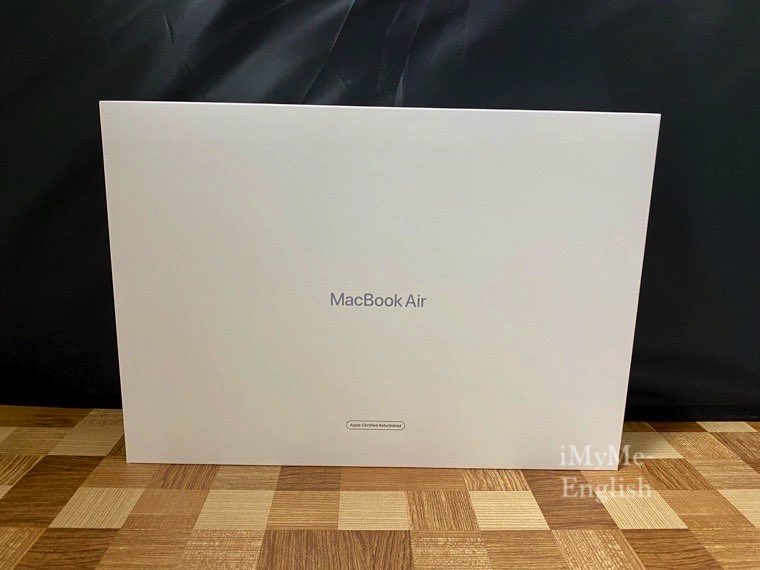
「M1 MacBook Air」を買うべき1つ目の理由ですが、それは「価格の安さ」です。
M1チップ搭載のMacBookは下記の4モデル存在しますが、
| MacBook Air | MacBook Pro | |
| 256GB | 11万5,280円 | 14万8,280円 |
| 512GB | 14万2,780円 | 17万280円 |
性能的な違いはそれほど大きくなく、
「TouchBar」や「バッテリー持ち」を重視しないのであれば、最も安い価格でM1Macを体験できる「MacBook Air」がオススメです。
また見逃せない要素としてAppleの整備済製品があります。
これは約15%オフの価格で新品同様の製品が買えるサービスで、
例えば「M1 MacBook Air」の256GBでは、10万円切りの9万7,680円で購入できます。
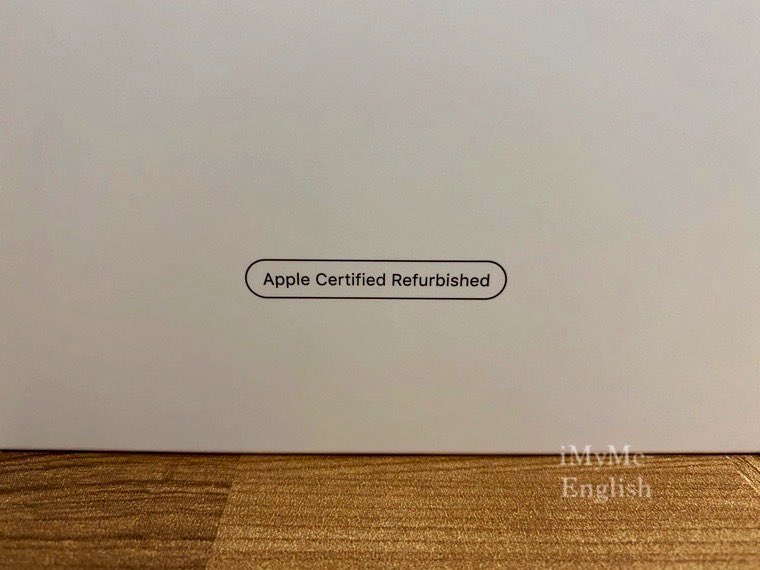
パッケージは上記写真のように、市販されているものとは違う白いパッケージに梱包されています。
ただ
・MacBook Air 512GB
・MacBook Pro 256 / 512GB
に関しては、正直このタイミングでの購入はオススメしません。
というのも、上記のモデルはどれも約15万円以上のお値段だからです。
現在新しい「M1Xチップ」搭載の
・14インチ MacBook Pro
・16インチ MacBook Pro
が量産体制に入っていると報じられており、
冬には発売が開始されると予想されています。
こちらの2機種は20万円前後からスタートとお高めですが、
多少高くなっても優れた性能を求める方にとっては、現時点で「M1 MacBook」を買うのは旨味がそれほどありません。
持ち運べて、バッテリーが長持ち (充電器いらず)

「M1 MacBook Air」を買うべき2つ目の理由は、ラップトップとしての完成度にあります。
・最大15時間のワイヤレスインターネット。
・重量 1.29kg。
・ファンレス仕様で優れた静音性。
・発熱への耐久性。
・30Wの優れた消費電力 (MacBook Proは61W)
・ビジュアルと剛性感優れたアルミニウムボディ。
今時のWindowsのノートパソコンは800グラム前後のデバイスもあるため、
重量だけでは正直劣っています。
 ただ動画編集など重たい作業を行なってもバッテリーが長持ちし、
ただ動画編集など重たい作業を行なってもバッテリーが長持ちし、
電源アダプタも30Wのもので良いため、トータルで見るとかなり持ち運びの負担が減ります。

私のメイン機である15.4インチのMacBook Proと比べると、
このフットプリントの小ささ。
同じシルバーの13インチMacBook Airでも、当時と比べてかなりのベゼル薄なので、
筐体の小ささを体感できるレベルで感じることができます。

突き詰めるとM1チップ搭載Macの優れているところは、
・処理性能の高さ
・バッテリー持ちの良さ (MacBook Airなら30W)
・静かに動作し発熱に強い。
の3つにあります。
「Mac mini」であれば7万9,800円からとさらに安く購入することができますが、
バッテリー持ちの良さを体験することができないので、
M1チップの良さを体験するという意味では、買っていけないデバイスだと感じています。
「iPadライク」に使える初めてのノートパソコン (音良しサクサク度良し)

「M1 MacBook Air」は、これまでの歴史の中で「最もiPadライク」なMacBookと認識しています。
というのも、
・スリープからの復帰が早い。
・バッテリーが長持ち (iPad Proより5時間長持ちの15時間)
・「発熱」や「ファンの音」に強い。
・「スピーカー」や「ディスプレイ」の性能が高い。
・iPhoneとiPadのアプリが部分的に使える。
・iPad Pro 12.9インチとサイズ的に近い (「Magic Keyboard」装着時)
・拡張性が低い。
・M1チップに対応していないアプリがある (互換性問題)
といった特徴があるからです。
特に前半の3つが、他のノートパソコンと比べると競争力に優れています。
一般の人の使用頻度が高いアプリ、動作に関してはすこぶる快適に作業することができ、
「発熱」や「ファンの音」といったいまいましいものを意識する必要がありません。

もちろんiPadのようにタッチ操作には対応していませんが、
文字入力は快適で、Magic Keyboardを付けたiPad Pro 12.9インチよりも100グラム以上軽く、持ち運びに適した筐体を兼ね備えています。
また外部ディスプレイと接続すれば、
1本のケーブルで充電しながらデュアルディスプレイ環境を整えることができます。
「M1 MacBook Air」をオススメしない3つの理由
ポートが少なく、周辺機器との提携が苦手 (外部モニター1枚のみ)
ここからは、「M1 MacBook Air」をオススメしない理由をご紹介します。
私が2015年発売のMacBook Proから乗り換えたにも関わらず、
「M1 MacBook Air」にメイン機が移らなかった理由でもあります。
オススメしない1つ目の理由は、ポートが少なく周辺機器との提携が苦手なところです。
「M1 MacBook Air」には2つのThunderbolt / USB 4ポートが搭載されていますが、
・端子が左側に集中している。
・接続できる外部ディスプレイは1台のみ。
という不自由さがあります。
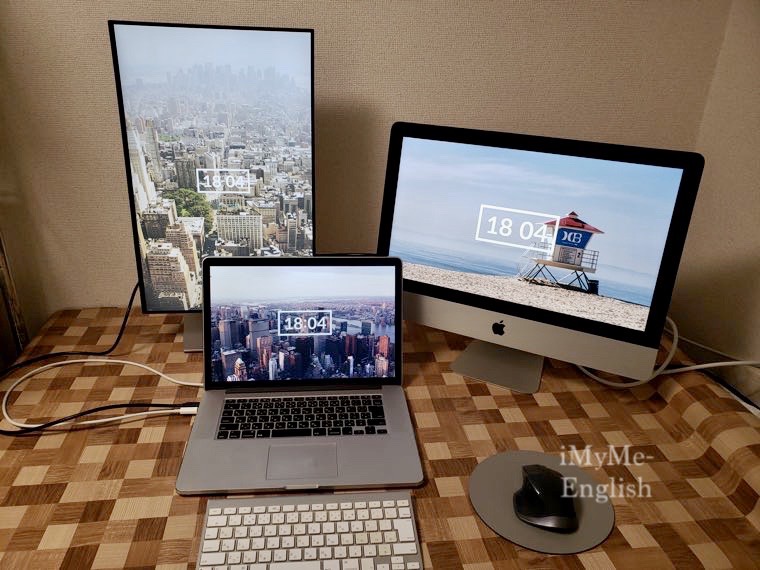
現在私は2つの外部ディスプレイを繋げて作業しているのですが、
「M1 MacBook Air」ではこれができません。
また「M1 MacBook Air」は解像度が「1,680 × 1,050」ですが、
メイン機は「1,920 × 1,200」
15.4インチから13.3インチに画面を小さくした弊害が出ており、
特に横幅が足りないなぁと思う機会が少なくありません。

2画面出力に対応したDisplayLinkに対応した「USB-Cハブ」も存在しますが、
出力できるのは1080Pのみ。
このあたりはM1チップの大きな課題の1つでしょう。
もし大画面で作業したければ、
「M1 MacBook Air」には「31.5インチ」か「34インチ」の外部ディスプレイと組みあわせることをオススメします。

メモリ8GBでOKは怪しい (動作が遅くなったり落ちることは普通にある)

「M1 MacBook Air」をオススメしない2つ目の理由は、「メモリ問題」です。
YouTuberの方がかなり多くの検証動画を投稿しており、一般的に
ヘビーな動画編集を行わない限りは16GBとの差は「無し」。
とされています。
実際に「M1 MacBook Air」を使ってみると、
初めは快適に動きますが、作業を継続すると
・動作が遅くなる。
・急に止まる。
・落ちる。
といったことがあります。
発熱も全くしないと言われていますが、作業内容によっては熱くなることもありますし、
メイン用途で使うのでしたら、メモリ16GBを私はオススメします。
ちなみに参考にならないと思いますが、私の用途で動作が急に止まるのは、
WordPressのGutenbergで、大量にSafariを開きながら複数の記事を作成している時です。
WordPressはオープンソースのソフトウェアで、
・ブログ
・ホームページ
・アプリ
を制作する際に使用します。
私はこのブログ以外にもう1つホームページを運用しており、
そちらを更新するのに「M1 MacBook Air」を使います。
メモリ16GBのMacBook Proよりも「M1 MacBook Air」はサクサク動いて快適ですが、
それでも意識して管理しないとMacが急に止まって何も出来なくなることがあるので、
注意しながら使っています。
トラックパッドの挙動が不安定
Macといえばトラックパッド命みたいなところがありますが、
「M1 MacBook Air」のトラックパッドの挙動に関しては、私もはかりかねているところです。
というのも、今まで行なっていた動作ができないことも多いからです。
例えば
ファイルをドラッグしながら、二本指でスクロールする動作。
うまくいく時2割。いかない時8割という感じで、
かなりフラストレーションが溜まります。
問題の原因が
・macOS Big Sur
・M1 チップ
・マグネットなどの外部アプリ
・トラックパッドの設定
とどこにあるのかわからず、
それに加えてポートも充実しているわけではないため、
今まで使用していた15.4インチのMacBook Proと比較すると、
データ管理用デバイスとしては今ひとつな印象です。
まとめ!「M1 MacBook Air」はサブノートとしては文句なし!メイン機としては要注意
 以上、「M1 MacBook Air」を買うべき理由、オススメしない理由についてご紹介しました。
以上、「M1 MacBook Air」を買うべき理由、オススメしない理由についてご紹介しました。
まとめると、
・買うなら、1番安いMacBook Airがオススメ (整備済製品で9万7,680円)
・M1 Macは、「処理性能」「バッテリー」「静音性」「発熱」に強い。
・持ち出して使ったり、サブ機として使うには最高。
・デスク据え置き機としては、拡張性の低さがマイナス。
・ヘビー用途ではメモリ16GB推奨だが、冬に新モデルが登場予定。
という内容でした。
オススメしない理由についていろいろと書きましたが、
個人的には「M1 MacBook Air」をポジティブに捉えており、
ほとんどの人にとっては十分すぎる性能が兼ね備わっています。
ただプロ機として考えると、
「拡張性の高さ」や「処理性能」にまだまだ不満があり、
今後プロモデルの登場が期待されるデバイスとなっています。
それではまた、次の記事でお会いしましょう。
管理人、きむきむでした。




<無料で使える人気サービス>
・【動画&音楽 使い放題】学生限定 Amazon「Prime Student」【6ヶ月無料】
・【音楽聴き放題】Amazon「Music Unlimited」【30日間無料】
・【本の聴き放題】Amazon「audible」【30日間無料】
<期間限定のセール情報>
・【最大70%オフ】Kindle「ビジネス書」キャンペーン【日経BP】
・【楽天市場】バレンタイン特集【予算で選べる】
・【ポイント最大42倍】楽天「お買い物マラソン」【開催中!】
































